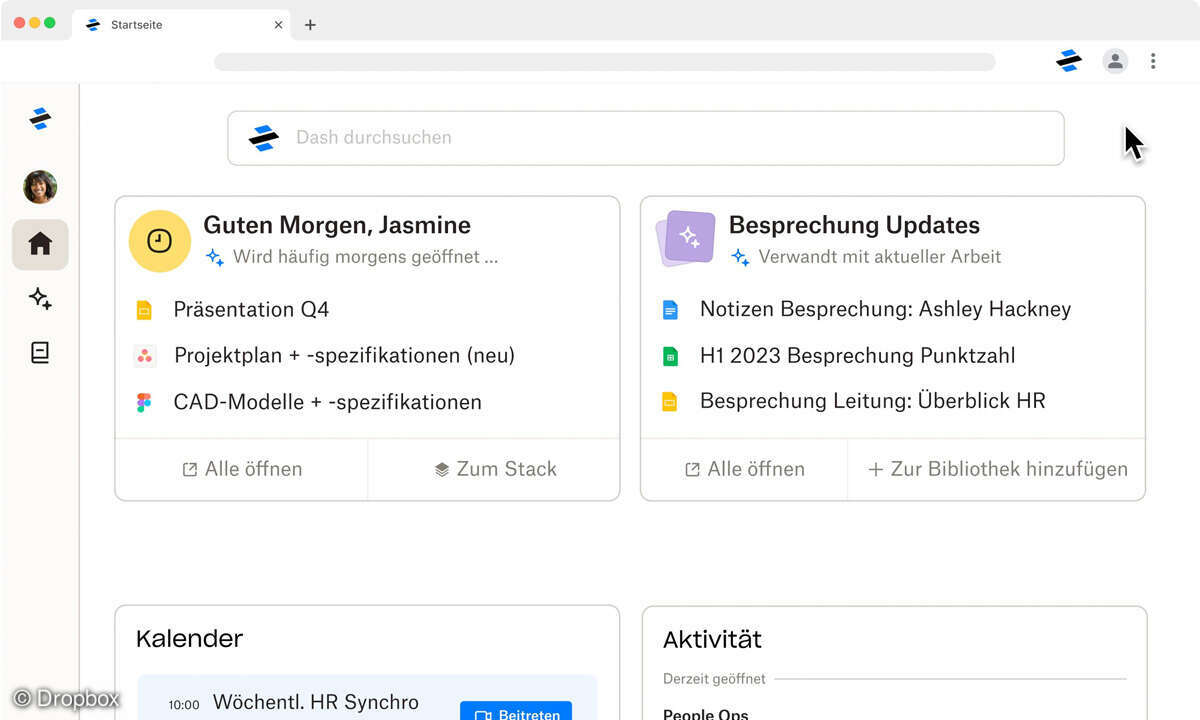Dropbox - Selektive Synchronisation für mehr Speicherplatz
Sie ärgern sich regelmäßig schwarz, dass die automatische Dropbox-Synchronisation Ihr Notebook mit Videos und Fotos vom Handy zumüllt? Dann ist es ratsam, einige Ordner auszuschließen, der Trick heißt: Selektive Synchronisation. Wir zeigen, wie das unter Dropbox funktioniert.
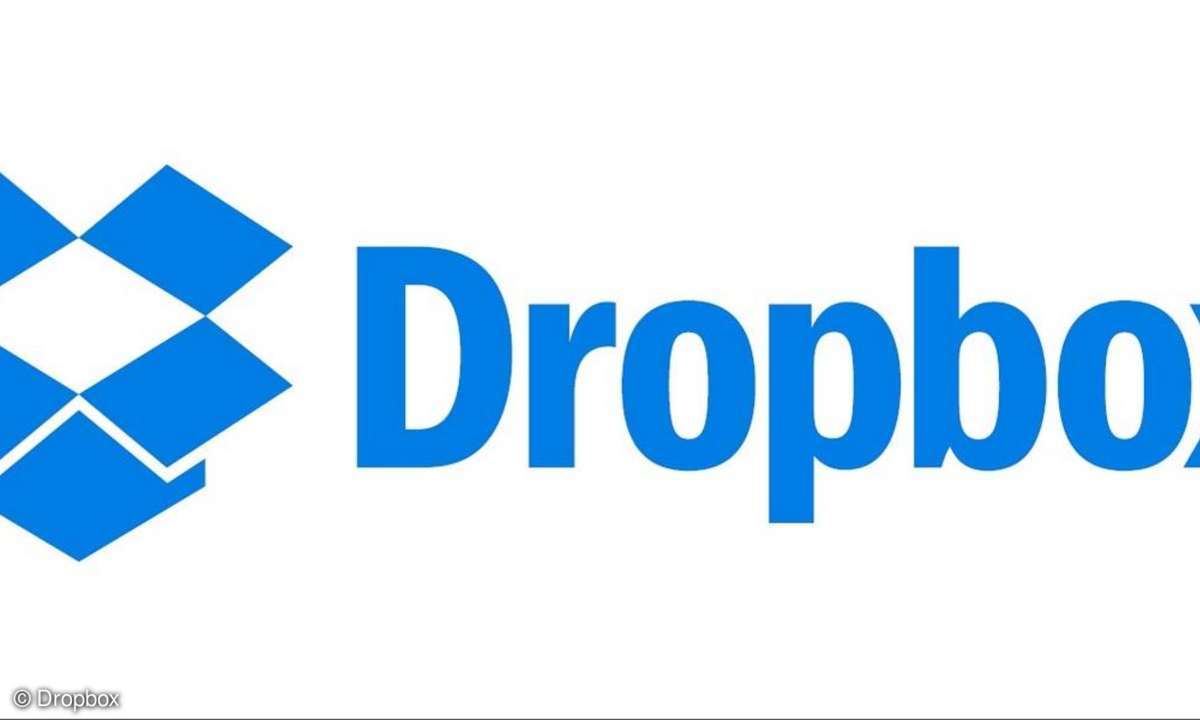
Wir zeigen, wie die selektive Synchronisation unter Dropbox funktioniert. Das ist äußert praktisch, denn: Wenn der Kamera-Upload auf Ihrem Smartphone aktiviert ist, werden alle Handy-Fotos automatisch in Ihre Dropbox (Kamera-Uploads) geladen. Über die selektive Synchronisation kö...
Wir zeigen, wie die selektive Synchronisation unter Dropbox funktioniert. Das ist äußert praktisch, denn: Wenn der Kamera-Upload auf Ihrem Smartphone aktiviert ist, werden alle Handy-Fotos automatisch in Ihre Dropbox (Kamera-Uploads) geladen. Über die selektive Synchronisation können Sie Ihrem Notebook beibringen, den Ordner Kamera-Uploads nicht zu synchronisieren.
Lesetipp: Dropbox, OneDrive & Co. im Vergleichs-Test
Mehr noch: Sie können gezielt auswählen, welche Dateien synchronisiert werden sollen - damit nur noch die wirklich benötigten auf Ihrem Laptop landen. Wenn Sie die Auswahl eines Ordners in der Dropbox aufheben, wird dieser nicht auf Ihre Festplatte heruntergeladen. Der Ordner wird jedoch weiterhin mit anderen Geräten synchronisiert, die mit Ihrem Dropbox-Konto verknüpft sind.
Wenn Sie die selektive Synchronisation aktivieren möchten, öffnen Sie die Dropbox-Einstellungen auf Ihrem Notebook:
- Klicken Sie in der Taskleiste auf das Dropbox-Symbol.
- Klicken Sie auf das Zahnradsymbol, und wählen Sie im Menü Einstellungen ... aus.
- Klicken Sie auf den Tab Konto.
- Klicken Sie auf die Schaltfläche Selektive Synchronisation. Sofort erscheint ein Fenster mit einer Liste aller Ordner in Ihrer Dropbox. Die mit einem Häkchen markierten Ordner werden auf Ihrem Computer synchronisiert.
- Entfernen Sie die Häkchen neben allen Ordnern, die nicht mit der Festplatte Ihres Computers synchronisiert werden sollen. Klicken Sie danach auf OK. Alle nicht markierten Ordner werden aus der Dropbox auf Ihrer Festplatte entfernt, sind aber immer noch über die Website und alle Geräte, die mit Ihrem Dropbox-Konto verknüpft sind, zugänglich.
- Wenn Sie die selektive Synchronisation das erste Mal ausführen, müssen Sie eventuell etwas warten, während Dropbox die Dateien in Ihrem Dropbox-Ordner indexiert. Danach können Sie auf die Einstellungen der selektiven Synchronisation zugreifen.
- Ordner, die Sie mithilfe der selektiven Synchronisation ausgeschlossen haben, werden aus dem Dropbox-Ordner auf der Festplatte entfernt. Wenn jedoch an derselben Stelle, an der der nicht synchronisierte Ordner gespeichert war, wieder ein Ordner mit demselben Namen erstellt wird, erscheint der neue Ordner von einem grauen Kreis und einem Minuszeichen überlagert. Dieses Symbol weist darauf hin, dass der Ordner nicht mit Ihrer Dropbox synchronisiert wird. Wenn Sie die Synchronisation Ihres alten Ordners mit demselben Namen über die Einstellungen für die selektive Synchronisation wieder aufnehmen, erscheinen der neue Ordner und sein Inhalt zusammen mit dem alten Ordner, wobei der Name des neuen Ordners den Zusatz Konflikt durch selektive Synchronisation enthält.